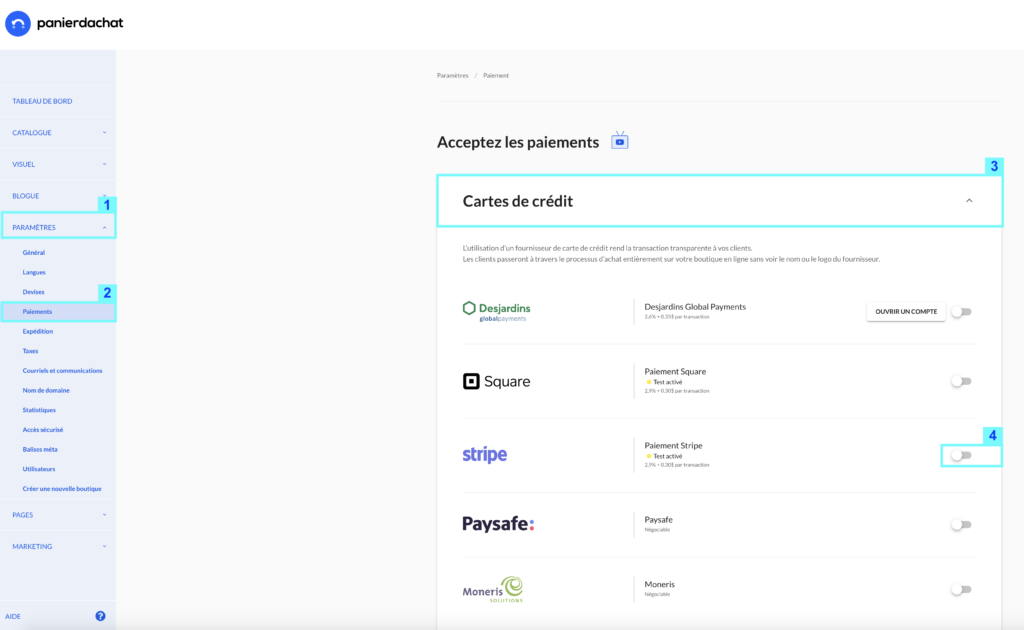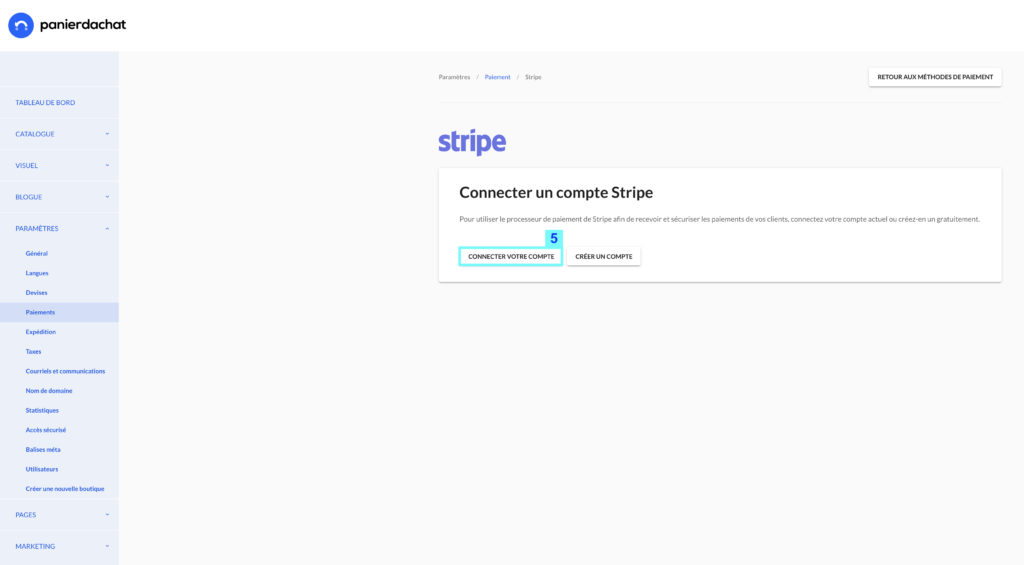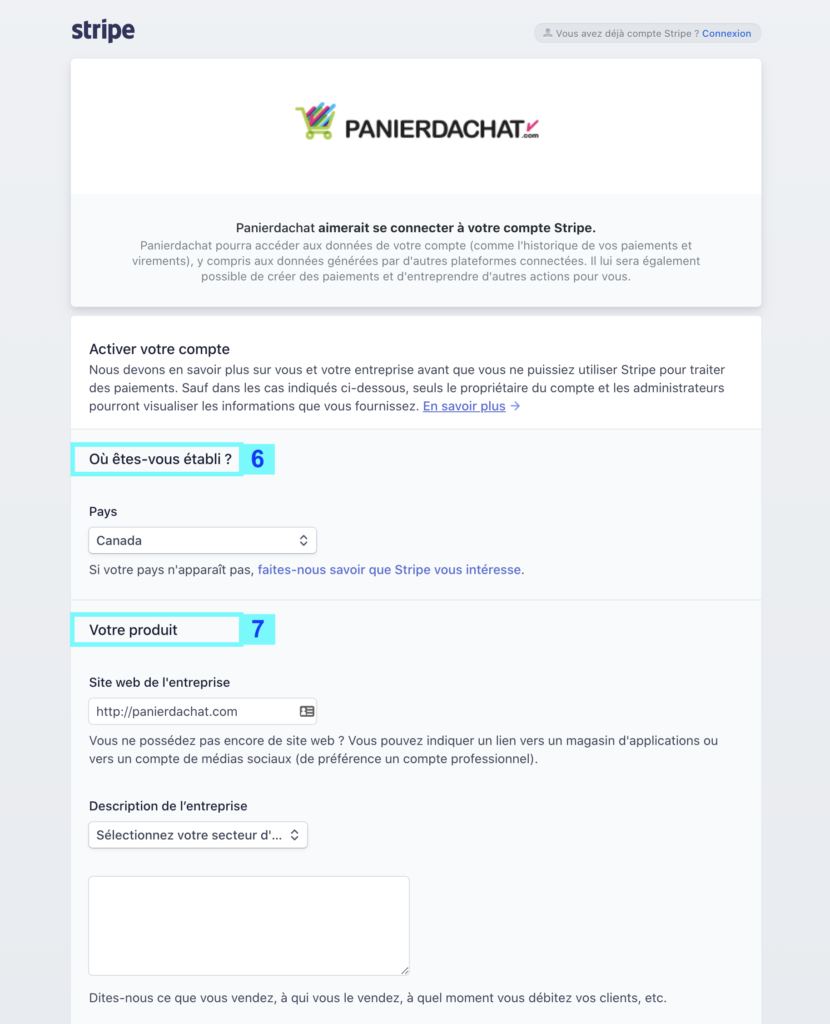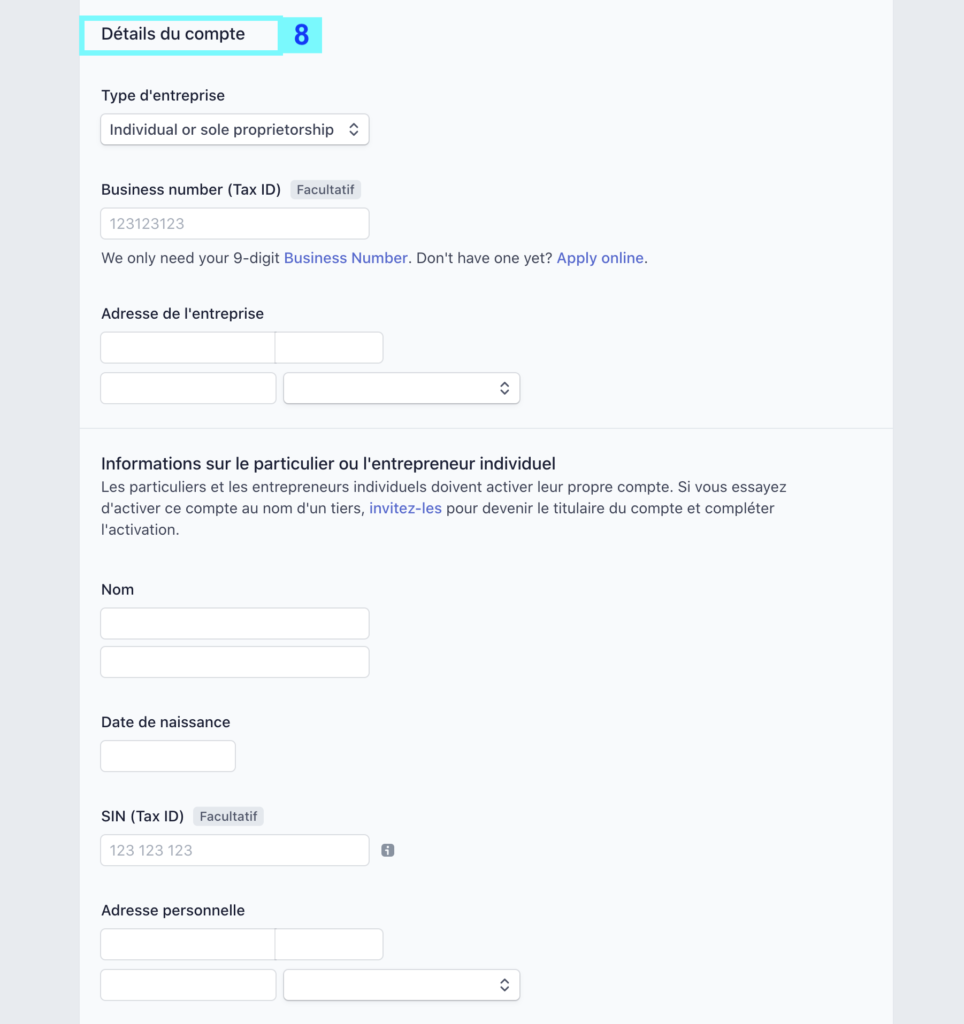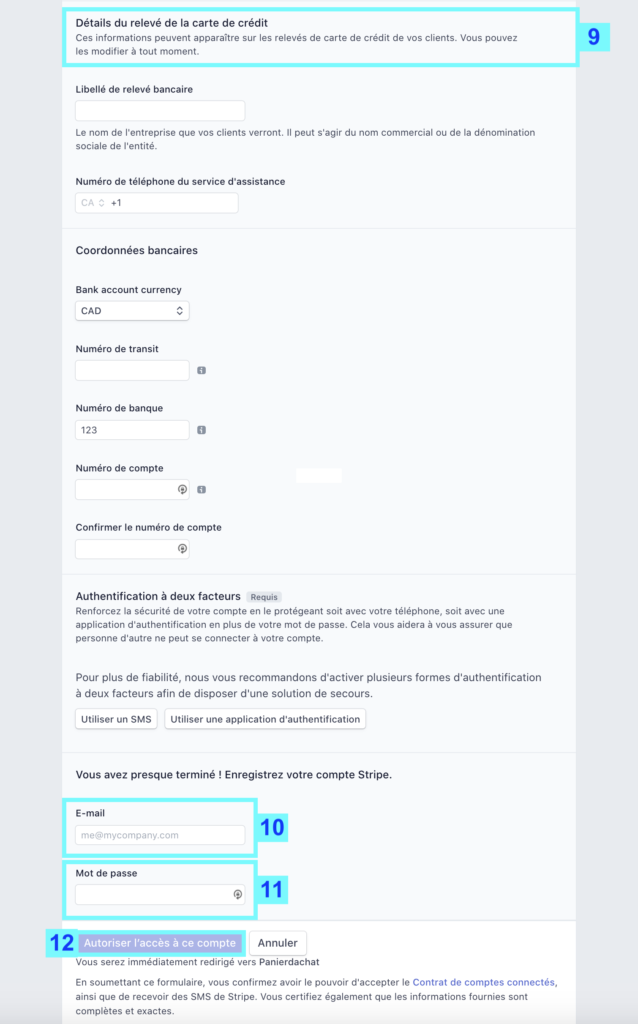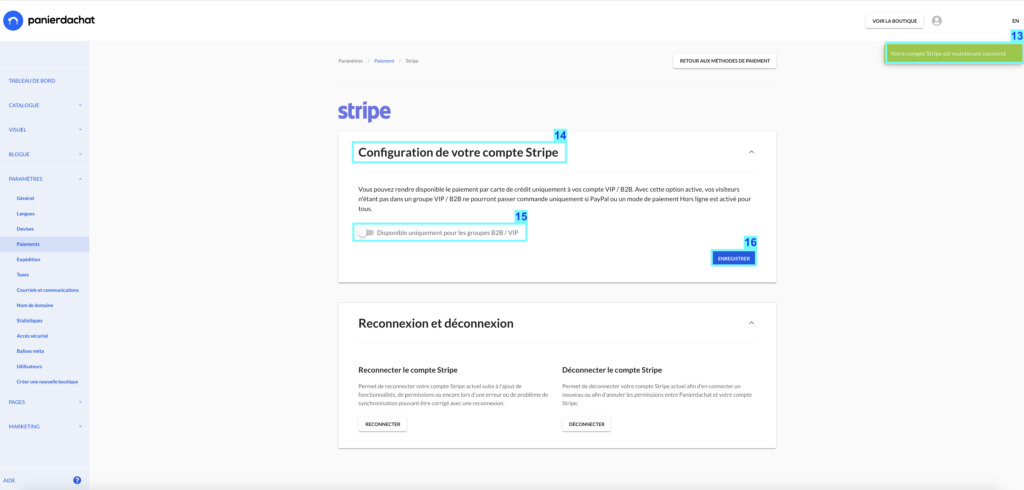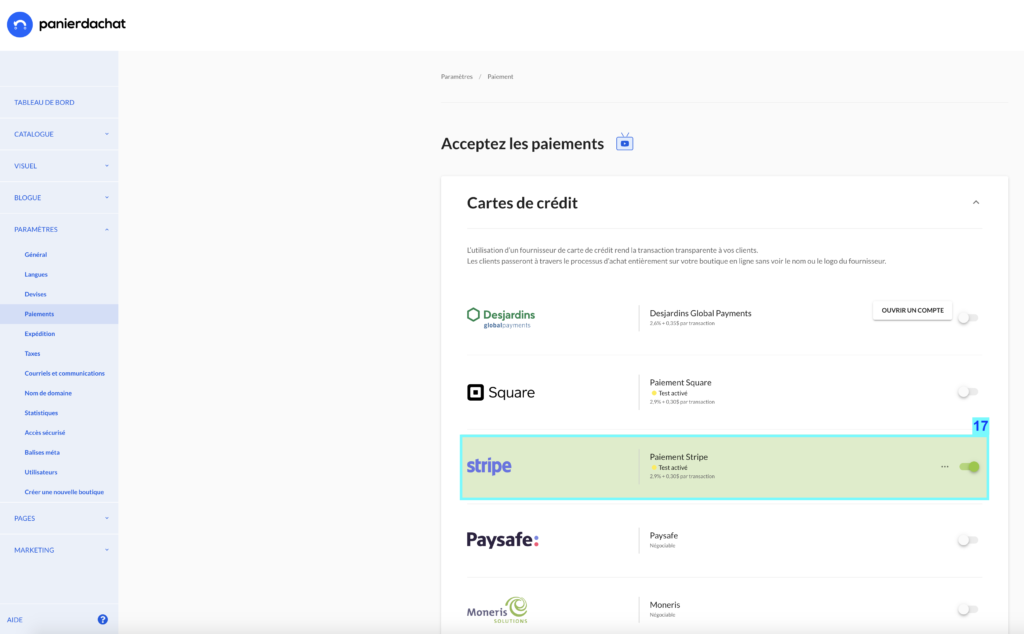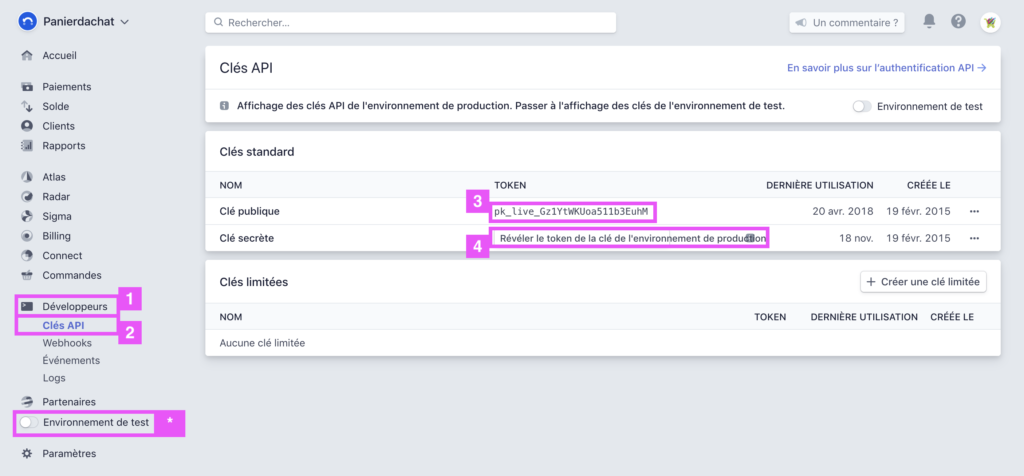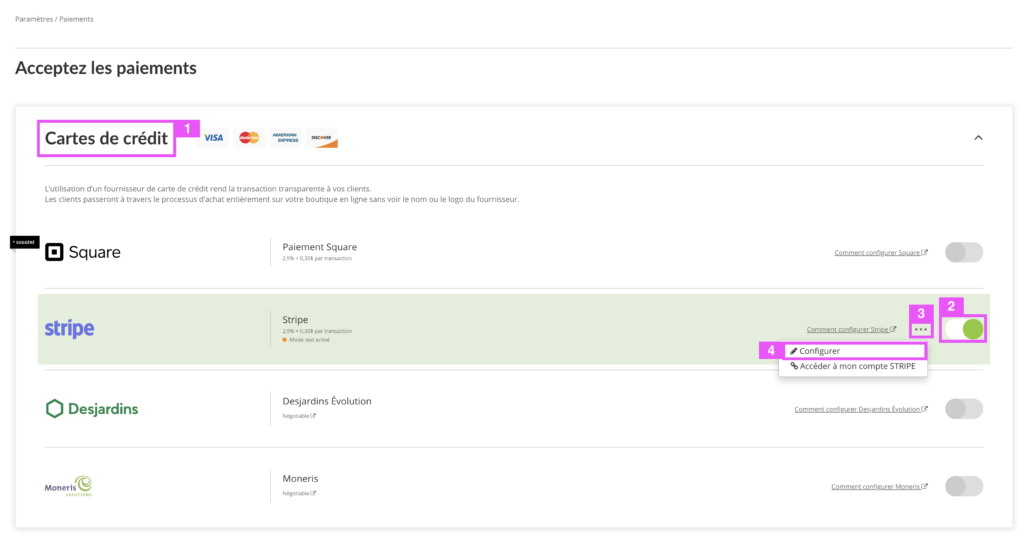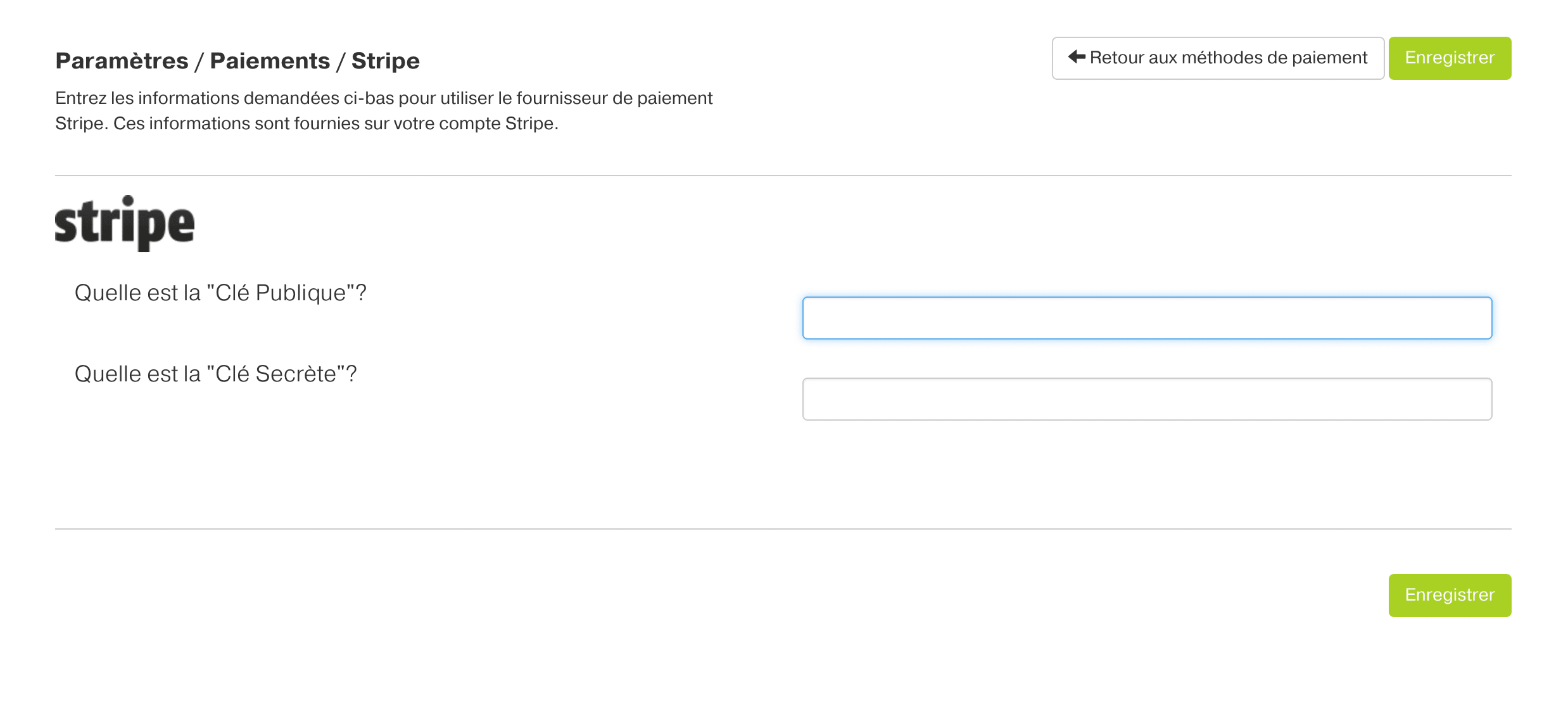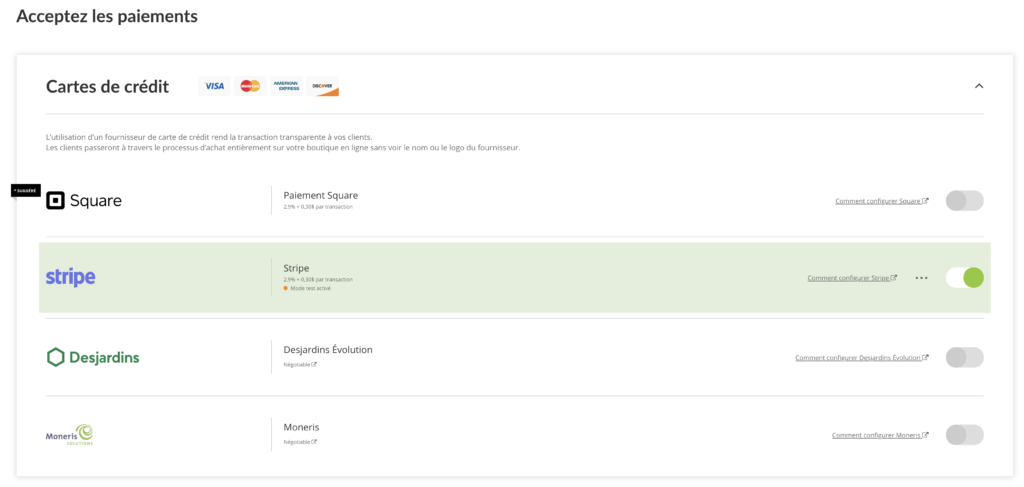Stripe : Comment accepter les paiements e-commerce sur sa boutique en ligne
Stripe est un mode de paiement utilisé partout dans le monde comme processeur de paiements e-commerce pour accepter les cartes de crédit sur une boutique en ligne. Pour plus d’informations sur Stripe, visitez leur site web : https://stripe.com/ca.
Trouvez les frais de tous les services de paiement disponibles sur Panierdachat
Sur votre interface marchand Panierdachat
Depuis votre interface marchand, cliquez sur l’onglet Paramètres (1) puis Paiements (2), cliquez sur le volet Cartes de crédit (3) puis sur l’interrupteur à droite de la ligne Stripe (4).
Dans la nouvelle page, vous pouvez créer votre compte directement depuis la plateforme e-commerce Panierdachat. Une fois celui-ci créé, cliquez sur le bouton « Connecter votre compte » (5).
Dans sur cette nouvelle page, Panierdachat vous demandera de fournir certaines informations pour l’activation de votre compte.
Remplissez les champs demandés au point (6), (7), (8) et (9).
Rentrez votre identifiant (10) et mot de passe de connexion (11) de votre compte Stripe puis cliquez sur Autoriser l’accès à ce compte (12).
Votre compte Stripe est maintenant connecté (13).
*NOUVEAU* Vous pouvez désormais rendre disponible le paiement par carte de crédit uniquement à vos compte VIP / B2B.
Pour cela, dans la configuration du compte Stripe (14), activez l’onglet Disponible uniquement pour les comptes B2B / VIP (15) puis cliquez sur Enregistrer (16).
Dans la page de Paiement, vérifiez bien que la ligne Stripe est en vert pour que Stripe soit bien actif sur votre boutique (17).
Et voilà, Stripe est maintenant fonctionnel et prêt à accepter les paiements en ligne sur votre boutique!
Stripe est un mode de paiement utilisé partout dans le monde comme processeur de paiements en ligne par cartes de crédit. Pour plus d’informations sur Stripe, visitez leur site web : https://stripe.com/ca.
À travers ce petit tutoriel, vous apprendrez à configurer Stripe à votre boutique en ligne Panierdachat.com.
Sur votre compte Stripe
Accéder à https://manage.stripe.com/register et créer votre compte Stripe, si ce n’est déjà fait.
Une fois votre compte créé, cliquez sur Développeurs (1) dans la colonne de gauche puis sur son sous-onglet Clés API (2).
Sur cette page vous trouverez le tableau des clés standard de votre compte, avec la Clé publique (3) et la clé secrète (4) qui s’affiche après avoir cliqué sur le bouton «Révéler le token de la clé…»
Assurez-vous qu’elles soient bien en live et pas en mode test (il y a écrit «live» dans le début de la clé), et le bouton (*) est grisé, c’est avec cet interrupteur que vous pouvez faire des paiements test.
Pour faire fonctionner votre compte Stripe avec Panierdachat.com, vous aurez besoin de ces deux informations : votre Clé publique et votre Clé secrète . Copiez-les donc.
Sur votre interface marchand Panierdachat
Rendez vous sur l’interface marchand de Panierdachat.com, et cliquez sur Paramètres puis sur le sous-onglet Paiements.
Dans cette page, cliquez sur l’onglet Cartes de crédit (1) puis sur l’interrupteur à droite de la ligne Stripe (2).
Normalement vous serez emmener sur la page de configuration de Stripe, si vous aviez déjà entré d’autres information,, vous pouvez accéder à cette page en cliquant sur les trois (3) puis sur Configurer (4).
Entrez les informations récupérées à l’étape 3 dans les champs prévus à cet effet.
Faites cela pour toutes les devises dont vous souhaitez offrir.
Si vous n’avez qu’un seul compte bancaire, copiez coller les mêmes clés pour chaque devise, Stripe s’occupera de faire la conversion.
Puis cliquez sur Enregistrer.
Pensez bien à vérifier dans la page Paramètres – Paiements si la ligne de stripe est bien sur fond vert (preuve de la bonne activation).
Et voilà, Stripe est maintenant fonctionnel et prêt à accepter les paiements sur votre boutique en ligne!
Il est recommandé de passer une transaction test sur votre boutique, comme si vous étiez client. Cela vous confirmera que le paiement est bien déposé dans votre compte et que tout est fonctionnel.